Windows10でのフォルダーマージの競合の表示または非表示
Windows 7で、あるフォルダーをこのフォルダーと同じ名前の別の場所に移動する場合、両方のフォルダーを、両方のフォルダーのコンテンツを保持する1つのフォルダーにマージするかどうかを尋ねるポップアップが表示されます。 。ただし、最近のバージョンのWindowsでは(Windows)、この機能は無効になっています。代わりに、警告なしにフォルダーが直接マージされます。
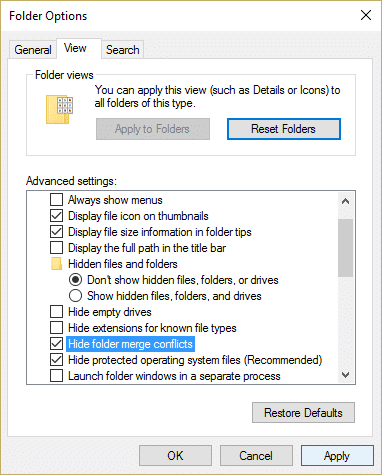
フォルダーのマージを要求するWindows8(Windows 8)またはWindows10のポップアップ警告を元に戻すために、フォルダーのマージの競合(Folder Merge Conflicts)を再度有効にするためのステップバイステップのガイドを作成しました。
Windows10でのフォルダーマージの競合(Hide Folder Merge Conflicts)の表示または非表示
何か問題が発生した場合に備えて、必ず 復元ポイントを作成してください。(create a restore point)
1.ファイルエクスプローラーを開き、[( File Explorer)View > Options.]をクリックします。
![ファイルエクスプローラーを開き、[表示]をクリックして[オプション]を選択します](https://lh3.googleusercontent.com/-Yp9SMCcSzCk/YZMlqqhtokI/AAAAAAAAfvo/vh72t9HW04EpSht7ReojUKUYCqx_X8_lgCEwYBhgLKtMDABHVOhz0Yv1aeBYkerQCB_m-YeLyTFOl3JarAk7ZvmmbmTWvUt9Yo5rcaOx8EetpKoEL5zdi6suJqUPqAMnxCNuWFELSyYPq9TGqd1jnPKxLLCNEoDi-ct7BqNP-qrbr-_RAl4PoEh475JURNwrog8TvSNIAwgKm8fv1N7Y0r_6nG4wQkDL6C8yGOReu2_Ysux0VBDtLMOjJWsbF9oOg8knIx0aNUu7iH9x6OAe5nc8qRJ9JAfDdFJmfsyBLbmby05oQAwRcYF061FhRQc169j-3E3ddF3CAISoZaxsVDG9lFLs98mBoKFMmsRq6iJFORCnOlZ4IsGocFYnRrZdUe-I4bTCtkcQ9hyQN2aHc_JtkDgLTnMCjw2C-kmdV5lhmq6SURgSQhsiwskhB0jsfLSu6fKpSmvjKtAimgTsvdxHIumJhgyKx-3RFlngT5244xJqqroLbFRwtwF6y_J_UJd60TlpZ9rUuI2n6rMQ6gXfesIgyHREDRQh69fCGUlcpsq2rkfglCulysq_MpkoHq7kYDJJ8xPwL3fJFE5QV81NicQe3qg9AZ13NyW4zD5VEu6yFe7b5GAzmw1OvfPHjCTW3Oj-ksy5LpuID3J49jsi5z10wzfrNjAY/s0/vFbEjMiLv_rT-Zp6FiFP281OI44.png)
2. [表示(View)]タブに切り替えて、[フォルダーのマージの競合(Hide folder merge conflicts)を非表示にする]のチェックを外します。デフォルトでは、このオプションはWindows8およびWindows10でオンになっています。
![[フォルダマージの競合を非表示]のチェックを外します](https://lh3.googleusercontent.com/-A8LJxZga9V8/YZGXhC42FtI/AAAAAAAANM0/NIkanEwnh3EraWKcFC5mdr1uzUP-b-PCACEwYBhgLKtMDABHVOhysbsXm9iUvKTwZLDdan-9yqjqjEee0tchsgrdNO6LfVDGwSyjuFjQw9AjHSo8z2aLpulv6NSkWDLe0tBOzY8wzzbiJWJ0gg_Gvi3fExsctxqjzfcduPYM9aEU6Lru9642geMu2f0Agt45jM8impxHx9MtIkSEHhpD2fw1ayJVnLufiWbXoLu1LGfkJmeeBdgxL8BvvlVn3llCVjiNlRvnSHJ3SLjThUxg8breERRAOSsit_424xqo7rOhhRrHi11p16deJ6Ig6a_w-d6ul2miH0emmeHSbek2s2cdLVvYc-LmhZPWSj3MQkISYoiSjOaBHOFcBX1_bj8gnzupeskBRyjUG2SJpNnn9hfjEMQpcJygMWTTfQpnyXT6f_0sXq86dAE1KkPp4XlGxNsGJjtXv-s1lqG8izEL4C_SwqfgotANXfgn01Siy1vvbEZ9VQX0dLBwaFca4c-VIkd2DE4ARwFSgALlHKSC6kHnCRiYhbW7r_qQvSCGVtPF0UKE6_kQ7zkLLvFFLEaaKvfi_tqX8ayIdJOpm9jjlXKaBLDlLTmISr3aHm0oBQ5XefBIf4qmcBi7vDBlebtFevxIHP0kfBXc-dx1ZXLkOKnUSIbgwueDGjAY/s0/DJUXfaQ_PxojqDxXezBkYUgvOP8.png)
3. [適用](Click Apply)をクリックし、[OK]をクリックして変更を保存します。
4.もう一度フォルダをコピー(copy the Folder)しようとすると、フォルダがマージされるという警告が表示されます。

フォルダマージ(Folder Merge Conflict)の競合を再度無効にする場合は、上記の手順に従い、フォルダオプションで「フォルダマージの競合を非表示にする」にチェックマークを付けます。(Hide folder merge conflicts)
おすすめされた:(Recommended:)
- VIDEO_TDR_FAILURE(ATIKMPAG.SYS)を修正(Fix VIDEO_TDR_FAILURE (ATIKMPAG.SYS))
- 修正Windowsリソース保護は破損したファイルを検出しましたが、それらの一部を修正できませんでした(Fix Windows Resource Protection found corrupt files but was unable to fix some of them)。
- Windowsメディアが音楽ファイルを再生しない問題を修正する方法Windows10(How to Fix Windows Media Won’t Play Music Files Windows 10)
- Windowsストアエラー0x80073cf0を修正(Fix Windows Store Error 0x80073cf0)
これで、Windows 10でフォルダーマージの競合を表示または非表示にする方法を(How to Show or Hide Folder Merge Conflicts in Windows 10)正常に学習できました。このガイドに関してまだ質問がある場合は、コメントのセクションで質問してください。
Related posts
Windows 10のControl PanelからのHide Items
Rename User Profile Folder Windows 10
Windows 10のReset Folder View Settings~Default
Context MenuからFolderへのAdd Copy Context MenuのWindows 10
Windows 10のSearch ResultsのChange Default Folder View
Windows 10のUserのFind Security Identifier(SID)
Windows 10にFn Key Lockを使用する方法
Windows 10のFix Task Host Window Prevents Shut Down
Windows 10に削除するか、Hide Drive Letterする方法
どのようにFix ScalingにWindows 10でBlurry Appsため
Windows 10でJAR Filesを実行する方法
Setup Network Files Windows 10での共有方法
Windows 10でFix Alt+Tabが動作しません
Mouse Pointer Lags Windows 10 [解決しよう]
Windows 10の3 WaysからIncrease Dedicated VRAMへ
Windows 10 Firewallを無効にする方法
Windows 10のQuickly Access Steam Screenshot Folder
Windows 10のDrive、Folder、またはLibraryのChange Template
Windows 10でScreen Brightnessを変更する方法
Windows10でフォルダオプションを開く方法
